今日应用日推荐为大家推荐的是手机就该这么智能《Tasker》
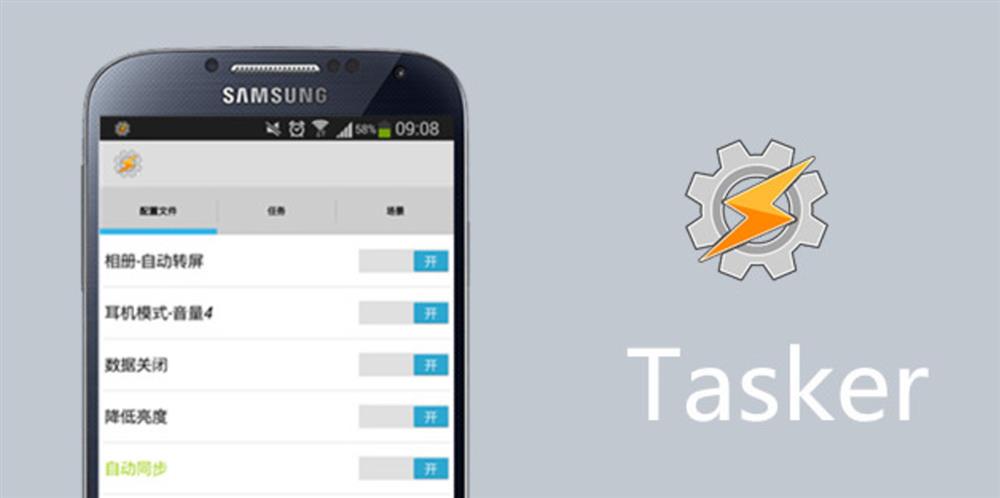
一个配置文件简单来说由两部分组成,一个是条件,一个是任务。满足条件就执行任务,这就是Tasker的核心功能。在写配置文件之前,我们要明确想要实现的功能。比如蓝牙开启但没有连接任何蓝牙设备时(条件),让蓝牙在五分钟后自动关闭(任务),或者在打开地图时(条件),自动打开GPS(任务)。明确了目的之后,下面开始编写配置文件。 以上述自动关闭蓝牙为例,首先我们来编写任务。在“任务”下点击底部的+,填写任务名称,接着点击底部的+,选择“任务”—“等待”,将“分”下面的进度条设置为5,然后点击返回键或屏幕左上角;
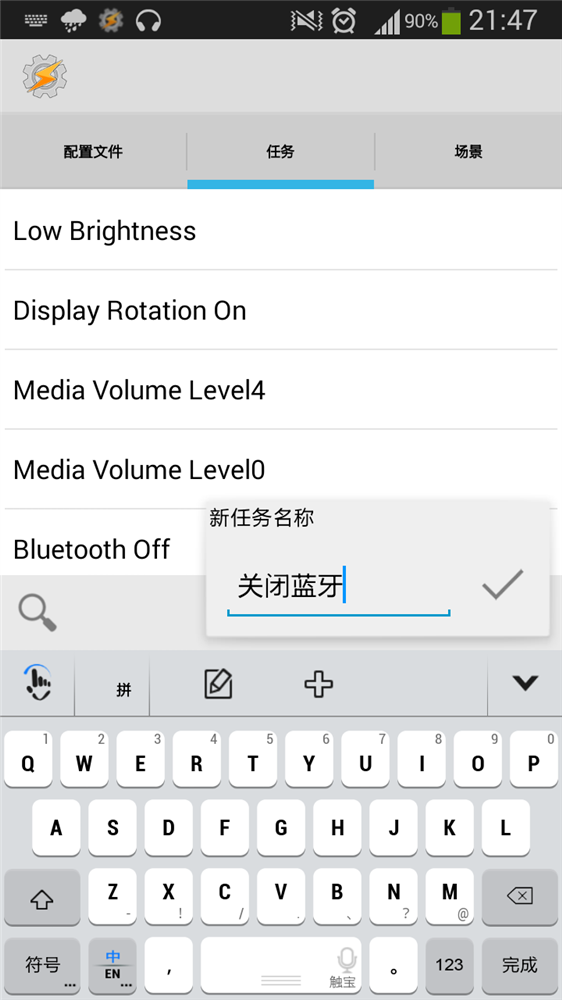
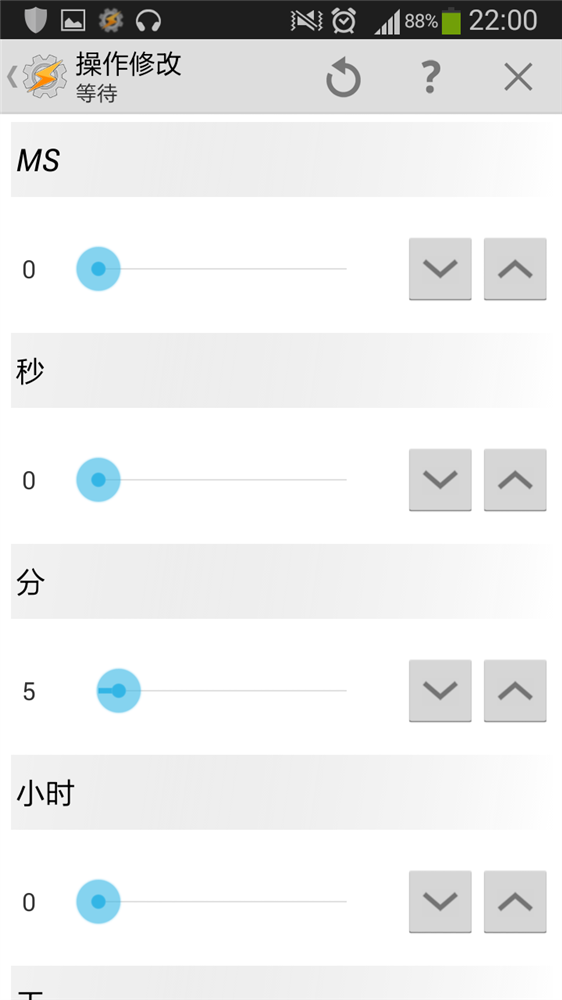
再点击底部的+,选择“网络”—“蓝牙”,将蓝牙设置为关。这样两个子任务就编辑好了,执行任务时会按顺序进行,在子任务的右侧上下拖拽可以调节子任务的顺序,也可以拖动到底部中央垃圾桶进行删除。
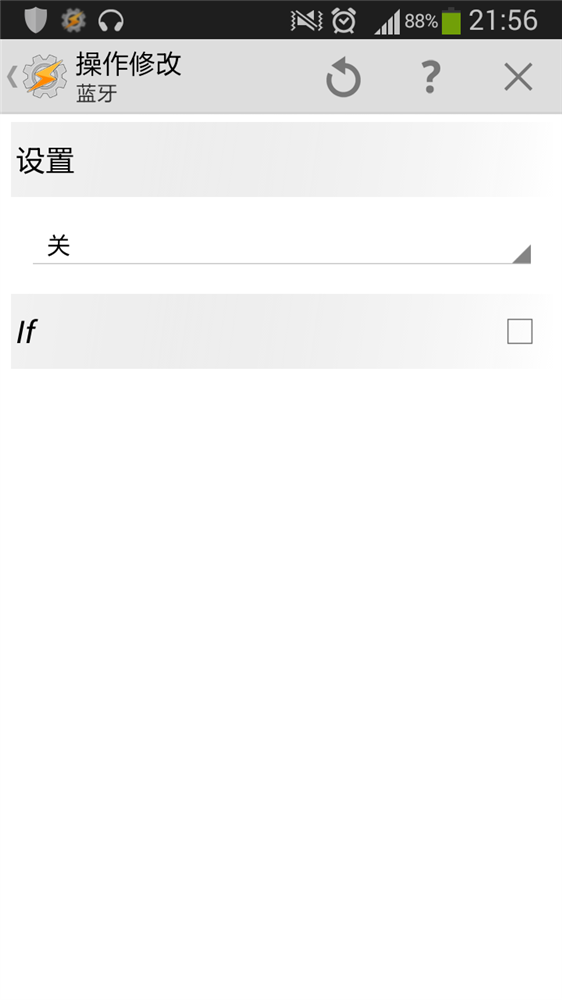
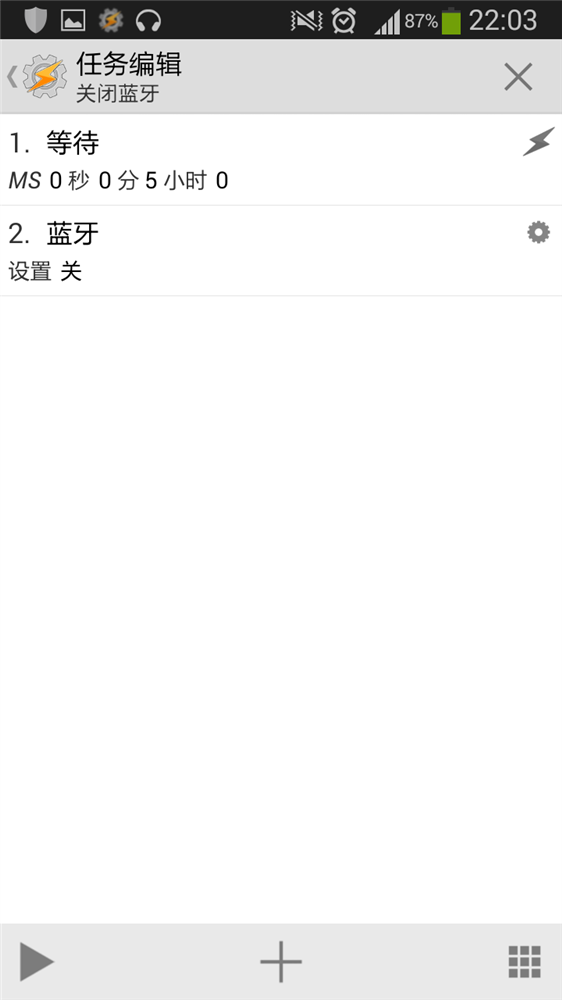
写好任务之后就需要来定义条件了,在“配置文件”这一栏下点击底部的+,这里有六类条件可供选择,这里选择State,接着选择“网络”—“蓝牙已连接”,在反转后面打勾,这就表示蓝牙未连接的条件。之后点击屏幕左上角或者返回键,在弹出的框中选择之前写好的任务。这样一个配置文件就写好了。

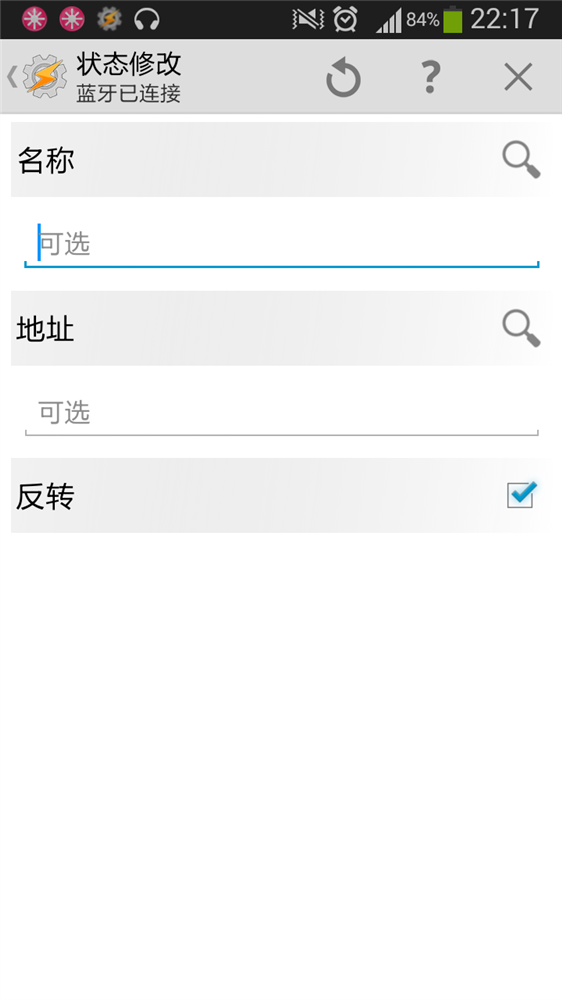
一些简单的配置文件都可以照着上面的模式来写,看似简单的组合,却能带给我们极大的便利。无论是条件还是任务,Tasker给我们提供了很大的自定义空间。定时自动开关飞行模式,每天不同时段自动调节亮度,插入耳机自动打开音乐播放器等,这些都可以用Tasker实现。而且Tasker的功能远不止这些,小编所写的只是冰山一角。
软件下载:
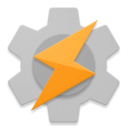
>>>iOS(暂无) >>>安卓
免责声明:本文图片引用自网络,如有侵权请联系我们予以删除
搞趣网发布此文仅为传递信息,不代表搞趣网认同其观点。